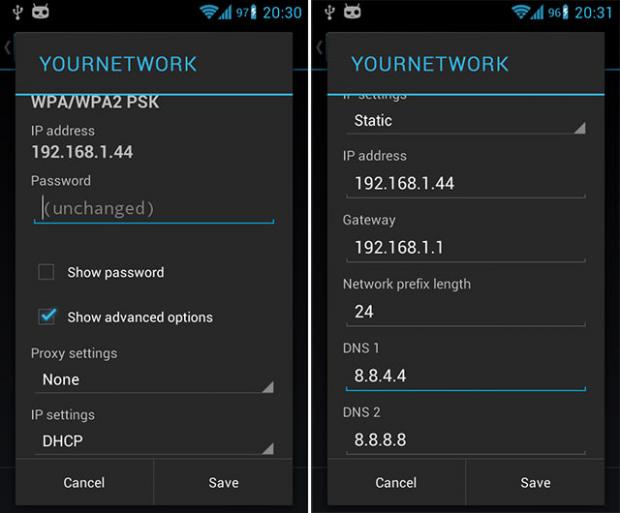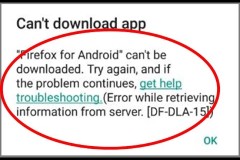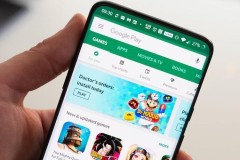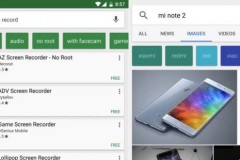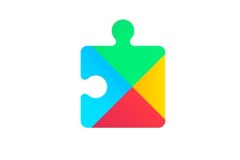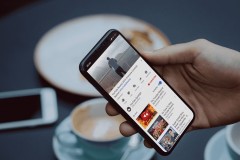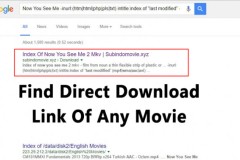FPTShop xin giới thiệu đến bạn bài viết hướng dẫn cách khắc phục lỗi không tải được ứng dụng từ Google Play. Hi vọng bạn sẽ cảm thấy bài viết này hữu ích.
Bạn đang muốn tải về máy một số ứng dụng mới hoặc những game điện thoại hay ho khác nhưng lại gặp phải lỗi không tải được ứng dụng từ Google Play thì phải làm sao? Có nhiều nguyên nhân cho sự cố này, nhưng thường là về lỗi kết nối mạng và một số lỗi kỹ thuật khác. Bạn nên thử kết nối với WiFi mạng hoăc tránh dùng 3G để tải ứng dụng. Nếu như vẫn bị lỗi như trên thì bạn có thể thử qua một trong hai cách dưới này để khắc phục lỗi không tải được ứng dụng từ Google Play.
1. Dọn dẹp bộ nhớ cache của Google Play Store
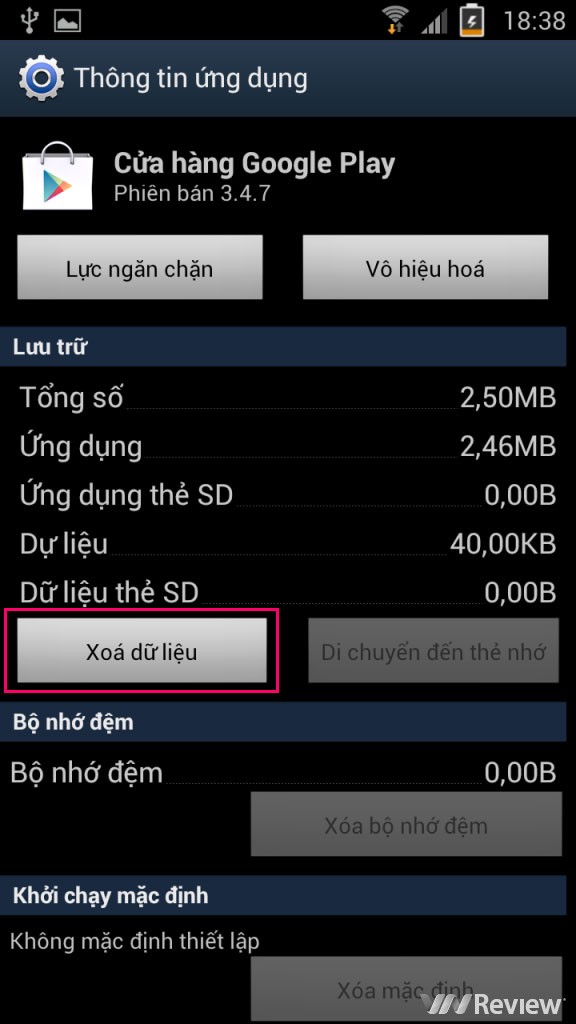
Lỗi không tải được ứng dụng từ Google Play có thể là do kho ứng dụng này bị đầy bộ nhớ trên máy. Do đó bạn sẽ không thể tiến hành tải được. Để xóa bộ nhớ cache của Play Store, bạn làm như sau:
Vào Cài đặt -> Ứng dụng -> chọn Tất cả và chọn biểu tượng Play Store. Sau đó chọn Xóa dữ liệu và Xóa bộ nhớ đệm. Khởi động lại máy và truy cập lại vào cửa hàng Play Store. Lúc này bạn sẽ có thể tải về ứng dụng bình thường về máy.
2. Thay đổi DNS đễ tải về ứng dụng từ Google Play
Có thể do mạng bị chậm nên bạn sẽ không thể tải ứng dụng về máy thông qua Google Play Store và thường xuyên gặp lỗi Connection Time Out. Để fix lỗi này, bạn hãy vào Cài đặt -> Không dây & mạng -> Cài đặt WIFI -> bấm phím Menu rồi chọn “Nâng cao”. Tại đây hãy tick vào mục “Sử dụng IP tĩnh” và tiến hành nhập vào địa chỉ DNS như sau vào: DNS1: 4.2.2.1 và DNS2: 4.2.2.2
Thoát ra ngoài, khởi động lại máy và thử vào Google Play Store để xem đã tải về ứng dụng được chưa bạn nhé.
Ngoài ra bạn cũng có thể thử cách sau khi gặp lỗi lỗi không tải được ứng dụng từ Google Play: thử xóa tài khoản Gmail khởi Play Store và sau đó đăng nhập vô lại. Rất có thể tài khoản bị lỗi dẫn đến việc bạn không download app về được.
Ở phần xóa bộ nhớ cache bên trên, bạn có thể chọn xóa dữ liệu của Play Store, sau đó khởi động lại máy. Tiếp đến bạn nhập lại tài khoản Gmail của bạn vào Play Store bằng cách vào Cài đặt > Tài khoản > Thêm tài khoản > Google. Vậy là xong!
Như vậy, mình đã giới thiệu cho bạn những cách để khắc phục lỗi không tải được ứng dụng từ Google Play. Hy vọng bạn sẽ fix được lỗi này trên điện thoại và có những giây phút trải nghiệm thật tuyệt vời trên thiết bị. Chúc bạn thành công
DominV